使用说明书.docx
《使用说明书.docx》由会员分享,可在线阅读,更多相关《使用说明书.docx(44页珍藏版)》请在冰豆网上搜索。
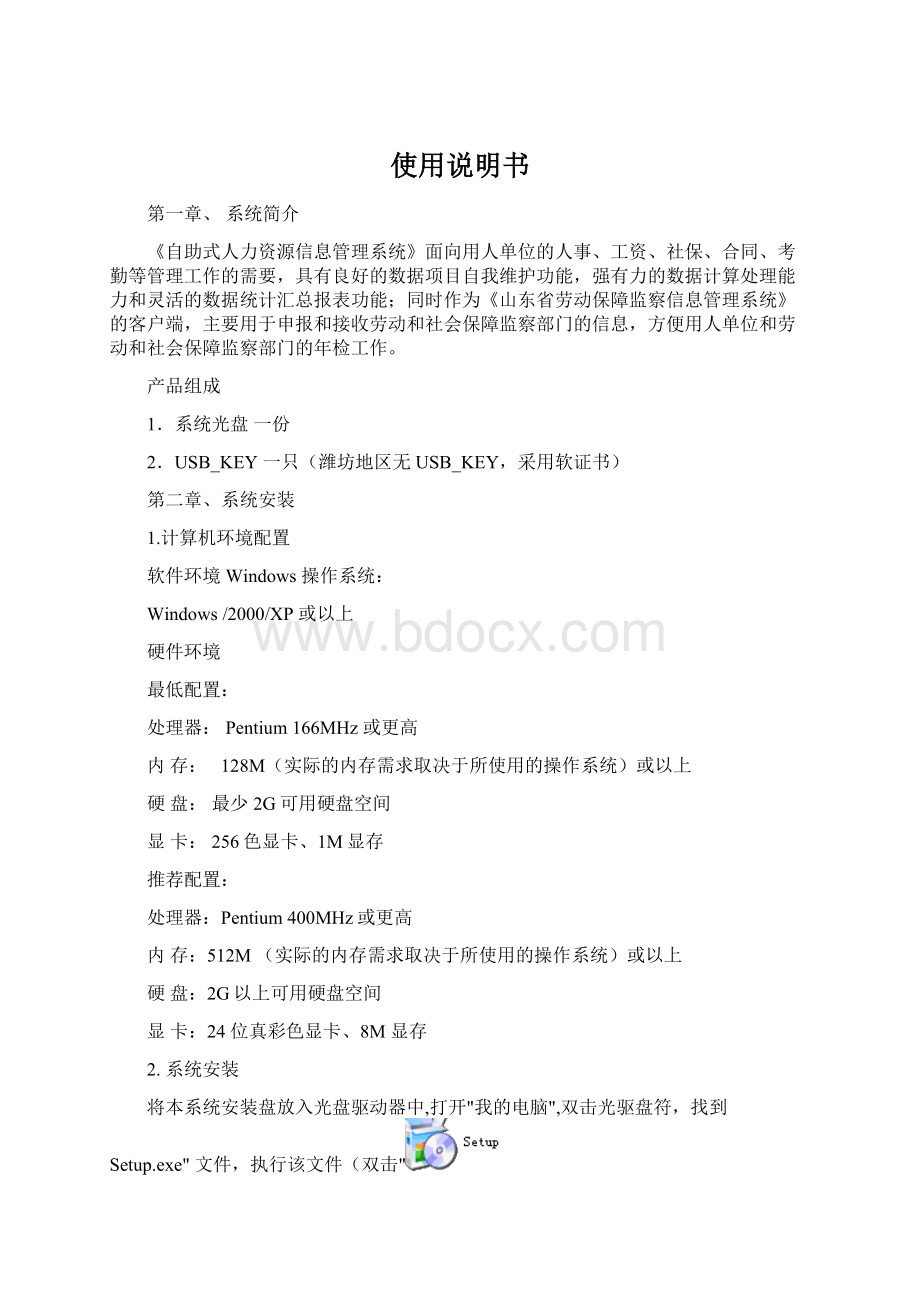
使用说明书
第一章、系统简介
《自助式人力资源信息管理系统》面向用人单位的人事、工资、社保、合同、考勤等管理工作的需要,具有良好的数据项目自我维护功能,强有力的数据计算处理能力和灵活的数据统计汇总报表功能;同时作为《山东省劳动保障监察信息管理系统》的客户端,主要用于申报和接收劳动和社会保障监察部门的信息,方便用人单位和劳动和社会保障监察部门的年检工作。
产品组成
1.系统光盘一份
2.USB_KEY一只(潍坊地区无USB_KEY,采用软证书)
第二章、系统安装
1.计算机环境配置
软件环境Windows操作系统:
Windows/2000/XP或以上
硬件环境
最低配置:
处理器:
Pentium166MHz或更高
内存:
128M(实际的内存需求取决于所使用的操作系统)或以上
硬盘:
最少2G可用硬盘空间
显卡:
256色显卡、1M显存
推荐配置:
处理器:
Pentium400MHz或更高
内存:
512M(实际的内存需求取决于所使用的操作系统)或以上
硬盘:
2G以上可用硬盘空间
显卡:
24位真彩色显卡、8M显存
2.系统安装
将本系统安装盘放入光盘驱动器中,打开"我的电脑",双击光驱盘符,找到Setup.exe"文件,执行该文件(双击"
"图标),显示"安装"界面,启动安装程序。
(如果计算机上没有配置微软环境,会自动配置。
)
"安装"界面如下图:
图2-1"安装"界面
点击“我同意”然后点击“下一步”,进入系统安装界面,如图:
图2-2
图2-3安装界面
用户根据自己计算机的实际情况,在安装路径中选择安装路径,本系统默认安装到C盘。
用户在图2-3界面中选择安装“服务端程序”“客户端程序”“数据库”,在安装完成后,点击“退出”,退出系统安装界面。
3.系统初次运行
3.1.运行服务端程序:
用户在桌面上找到“自助式人力资源服务”然后双击图标“
”运行服务器端程序,若用户第一运行程序,系统进入数字证书认证界面,如图:
图2-4数字证书认证
用户在数字证书认证界面中(图2-4)点击“浏览”在打开选择界面,如图:
图2-5数字证书选择界面
在图2-5界面中选中“数字证书”
,然后点击“打开”完成数字证书的选择,回到数字证书认证界面,如图:
图2-6数字证书认证
在图2-6界面中点击“确定”,完成数字证书认证,弹出提示,如图:
图2-7提示
在图2-7界面中点击“确定”,完成第一次服务端启动。
完成以上操作后,重新双击图标“
”运行服务器端程序。
当在计算机右下角看到图标“
”时,说明服务器端程序启动。
3.2运行客户端程序:
在服务器端程序运行后,运行客户端程序。
在桌面上找到“自助式人力资源应用”,双击图标“
”,运行客户端程序,进入登陆界面,如图:
图2-8登陆界面
系统在第一次运行时,用户名默认为“管理员”密码为空,用户在进入图2-8界面时点击“登陆”按钮直接进入人力资源管理系统。
功能说明:
本系统可以完成局域网联网操作。
点击图2-8中的按钮“选项”打开完成此功能的界面。
如图:
图2-9联网界面
图2-9界面所示为,客户端访问的服务器端程序所在地,本地指客户端访问的服务器在同一台计算机上;网络指客户端访问的服务器不再本地计算机上,通过设定下边的网络地址,访问指定计算机上的服务器;网络搜索指不清楚计算机地址时通过网络搜索,搜索局域网中的服务器程序。
设定后点击登录,就可以实现此功能。
第三章、系统模块及功能
1、系统界面
按照先启动服务器程序,再启动客户端程序的顺序登录系统,进入系统主界面,如图:
图3-1系统主界面
在系统主页面最上边为系统可实现的功能,包括:
单位管理、人员信息管理、合同信息管理、培训信息管理、工资信息管理、社保信息管理、考勤信息管理、内部文件管理、监察文件管理、监察数据上报、系统维护。
2、单位管理
单位管理模块中包括:
单位信息管理、部门信息管理。
点击主页面上的单位管理,点击其中的单位信息管理,进入单位信息管理页面,如图:
图3-2单位信息管理
在单位信息管理页面中可以添加,修改单位的基本信息,其中单位编码、单位名称不能修改。
单位信息管理页面中最下的“界面设计”,是设计单位管理页面样式的,这是默认样式。
点击主页面上的单位信息管理,点击部门信息管理,进入部门信息管理页面,如图:
图3-3部门信息管理
部门信息管理页面中,左边为单位所有部门,右边为所选中部门所有人员信息。
在左边部门信息栏中点击右键,完成部门信息的“添加、修改、删除及部门信息的详细管理”,用户通过添加、删除、修改选项,维护部门信息,如果部门下面有员工存在,则不能删除。
在右边栏目中点击右键,可在此查看每一个员工的工资、社保、合同、考勤、人事等各项信息。
3、人员信息管理
人员信息管理包括:
人事信息管理、人员流动、内部变动,其中人事信息管理中包含在职人员管理、非在职人员管理、在校实习生管理和其他人员管理。
人事信息管理中的数据操作是相同的,以在职人员信息管理为例说明。
点击人员信息管理→人事信息管理→在职人员信息管理进入在职人员信息管理页面,如图:
图3-4在职人员信息管理
在图3-4中,上部分为在职人员信息管理功能按钮,包括公式管理、批量修改、转EXCEL处理、明细报表、条件查询、显示设置、添加新信息、转WORD处理、汇总报表,其中公式管理和批量修改在工资管理中介绍。
下部分为在职人员的详细信息,在某人员上点击右键可以完成对此人信息的修改、删除和添加人员。
功能介绍:
转EXCEL处理
点击转EXCEL处理按钮,弹出保存excel界面,在文件名字输入文件名字,选择保存的位置,然后点击保存,如图:
图3-5转EXCEL界面
转WORD处理
转WORD处理与转EXCEL处理时操作是相同的,如图:
图3-6转WORD处理
显示设置
显示设置功能是实现人员信息字段的排序,点击显示设置按钮进入显示设置页面,进行字段排序,如图:
图3-7显示设置
图3-7左边部分为现在字段顺序,将字段通过按钮
移入右边部分然后通过上移和下移对字段进行排序,排序完成后点击确定保存。
条件查询
条件查询功能是根据用户的需求检索出符合用户设定条件的在职人员信息。
点击条件查询按钮进入条件查询页面,如图:
图3-8条件查询
图3-8上部分有查询项目、查询方法、关键词需要用户设定栏目,通过设定查询项目、查询方法、关键词来完成查询条件设置,完成条件设置后点击确定完成查询。
添加新信息
添加新信息是添加新的在职人员信息,点击添加信息进入在职人员信息添加页面,如图:
图3-9添加信息
用户在图3-9所示的界面中根据界面所列信息一一添加,最后保存数据。
明细报表
明细报表功能是帮助用户在繁琐的数据表中选择自己所需要的字段,完成自己所需要的报表。
点击明细报表按钮进入明细报表页面,如图:
图3-10明细报表页面
图3-10中若我们已经使用过的报表,通过点击报表名称可以看到,选中其中一个然后点击“显示结果”按钮就可以在图3-10下部分看到,如图:
图3-11报表显示
用户可以将报表通过按钮转成word或excel。
如果用户第一次使用要先点击报表设置,点击报表设置进入报表设置页面,如图:
图3-12报表设置
用户要先点击新增报表,设置报表名称,然后选中报表再点击报表项目设置,进入报表项目设置页面,如图:
图3-13报表项目设置
图3-13中左上部分为数据来源,若用户所需数据在本表中不能完成,可以点击“选中关联表”选择其它表作为数据来源。
右上部分为选中的报表项目,下边部分为已经设定的报表项目,在报表项目设置完成后点击保存,完成报表项目设置。
完成报表项目设置后点击报表条件设置进入报表条件设置页面,如图:
图3-14报表条件设置
在报表条件设置中设置具有唯一性的条件。
例如设置身份证号码包含37这个关键字。
报表排序设置与报表项目分组可以使用户更好的设计排版报表空间,分别点击报表排序、报表项目分组进入排序、分组页面,如图:
图3-15报表排序
图3-16报表项目分组
汇总报表
点击汇总报表按钮进入汇总报表页面,如图:
图3-17汇总报表
点击报表设置进行报表项目和报表条件设置,完成后通过转WORD和转EXCEL功能完成报表的输出。
【人员信息管理】中的【人事信息管理】的【非在职人员管理】【在校实习生管理】【其他人员管理】的功能模块与【在职人员管理】中的功能模块是一样的,在此不再说明。
人员流动
【人员信息管理】|【人员流动】打开人员流动功能,如下:
图3-18人员流动
选中左上方表中要流动的人员信息记录,选择流动时间、流动原因、填写流动地域、流动单位(流动地域、流动单位可不填),单击【人员流动】按钮,显示"流动成功"提示框,单击【确定】按钮,生成流动信息记录;
内部变动
点击【人员信息管理】|【内部变动】打开员工变动功能,如下:
图3-19内部变动
功能说明
1、该界面可实现用人单位下级部门间人员的调动;
2、调出部门框和调入部门框:
显示用人单位及下级部门信息,在调出部门框和调入部门框选中的部门为员工将要调出和转入的部门;单击"+"、"-"可展开、关闭树形菜单,单击树形菜单中的部门信息,可选中该部门;调出人员框和调入人员框:
显示用人单位下级部门包含的人员信息(选中树形菜单中的部门,调出人员框和调入人员框显示该部门的人员信息);
*操作方法选中调出部门框和调入部门框内树形菜单中的调出员工部门和调入员工部门,调出人员框和调入人员框显示部门中的人员信息,选中调出人员框中的人员信息(单击该人员信息记录),然后双击,选中人员转入到调入部门框内树形菜单中选中的部门中,选中人员信息在调出人员框中显示出来;
图3-20调动前
图3-21调动后
3、合同信息管理
点击【合同信息管理】打开劳动合同管理功能,如下:
图3-22合同信息管理
点击【添加信息】添加新的劳动合同信息,如下:
图3-23添加合同信息
合同信息管理中的其它功能与【人员信息管理】|【人事信息管理】|【在职人员管理】中的功能是一样的,在此就不再说明。
4、培训信息管理
培训信息管理中的功能与前边介绍功能相同,在此不再重复说明。
图3-24培训信息管理
5、工资信息管理
工资信息管理模块中包括,工资人员维护、员工当前工资、公式管理、工资计算归档,工资查询与报表。
工资人员维护
点击【工资人员维护】,进入工资人员维护界面,如图:
图3-25工资人员维护
通过图3-25的红色部分调整工资发放人员。
员工当前工资
点击【员工当前工资】,进入员工当前工资界面,如图:
图3-26员工当前工资
图3-26中列出员工工资包含的类型,可以通过添加新信息来增加工资人员表。
员工当前工资此功能是用于查询员工工资得。
公式管理
点击【公式管理】进入公式管理界面,如图:
图3-27公式管理
在公式管理中设置计算员工工资的公式。
工资计算归档
点击进入工资计算归档页面,如图:
图3-28工资计算归档
工资计算归档第一步提取数据,然后根据设置的公式点击计算,计算完成后点击结果归档,将计算完成数据归入历史工资中。
工资查询与报表
点击工资查询与报表进入工资查询与报表页面,如图:
图3-28工资查询与报表
此功能中的其它功能模块与前边介绍的相似,就不再说明了。
6、社保信息管理
社保信息管理包括社保人员维护、投保基数计算、社保信息查询、社保缴费计算、
社保明细报表、社保台账报表。
社保人员维护
点击【社保信息管理】|【社保人员维护】打开社保人员维护功能,如图:
图3-29社保人员维护
通过社保人员维护功能调节社保参加人员。
投保基数计算
点击【社保信息管理】|【投保基数计算】打开投保基数计算功能,如图:
图3-30投保基数计算
在计算依据工资项目选择社保计算基数,然后点击计算投保基数,完成基数计算。
社保信息查询
点击【社保信息管理】|【社保信息查询】打开社保信息查询功能,此功能可以查询员工个人社保情况如图:
图3-31社保信息查询
社保缴费计算
点击【社保信息管理】|【社保缴费计算】打开缴费计算功能,选择要缴费的月份,点击缴费计算如图:
图3-32社保缴费计算
社保明细报表
点击【社保信息管理】|【社保明细报表】打开社保明细报表,如图:
图3-33社保明细报表
社保台帐报表
点击【社保信息管理】|【社保台帐报表】打开社保台帐报表功能,如图:
图3-34社保台账报表
7、考勤信息管理
点击【考勤信息管理】打开考勤信息管理功能,如图:
图3-35考勤信息管理
注:
此功能中的模块与人员信息管理中的在职人员信息管理中的模块相同,操作相同,在此就不再说明。
8、内部文件管理
点击【内部文件管理】打开内部文件管理功能,如图:
图3-36内部文件管理
注:
此功能中的模块与人员信息管理中的在职人员信息管理中的模块相同,操作相同,在此就不在说明。
9、监察文书管理
监察文书管理中包括获取监察信息、获取监察文书、监察文件管理。
此功能实现与劳动监察部门的互动。
点击【获取监察信息】系统自动搜索劳动监察网站中关于本单位的监察信息。
点击【获取监察文书】系统自动搜索劳动监察网站中关于本单位的检查文书,并自动下载。
点击【监察文件管理】进入监察文件管理页面,如图:
图3-37监察文件管理
10、监察数据上报
监察数据上报模块中包括上报格式下载和管理、监察汇总信息上报、监察其它信息上报、招聘信息上报四项功能。
上报格式下载和管理
点击【上报格式下载和管理】进入此功能页面,实现上报格式的下载,如图
图3-38上报格式下载和管理
监察汇总信息上报
点击【监察汇总信息上报】进入汇总信息上报页面,根据页面中项目的要求填写完成后,先点击保存信息,然后保存磁盘,最后点击网上报盘,将数据报送劳动监察部门,如图:
图3-39监察汇总信息上报
监察其它信息上报
点击【监察其它信息上报】进入此功能页面,在此页面左边选择上报数据的数据表,点击提取数据,然后点击数据上报到检查平台,完成数据上报。
如图:
图3-40监察其它信息上报
招聘信息上报
点击【招聘信息上报】进入此功能页面,如图:
图3-41招聘信息上报
11、系统维护
系统维护模块包括监察服务器配置、数据导入、数据导出、设置新密码、用户管理、数据备份与恢复、系统自动升级、表、字段、界面维护、保险比例设置。
监察服务器配置
此功能完成企业客户端与监察平台的连接配置,如图:
IP地址及端口有监察机构提供,招聘模块本公司正在完善中。
数据导入
数据导入功能是将本地计算机中的符合本系统要求的文件导入系统数据库中,点击【系统维护】|【数据导入】,如图:
在此功能中,可以导入Access、SQLServer、Oracle、VisualFOXPRO、Excel、Txt格式的文件,其中.Txt文件必须为指定格式。
以导入.Txt文件为例:
点击
打开
选择要导入的文件,点击【打开】
点击打开文件后边的【连接】打开文件,如图:
在左边选择目标字段与源字段之间的映射,在字段映射表中调整字段映射增减移动,其中【公式管理】选择一个映射,点击【公式管理】,如图:
自己编辑公式,点击【确定】按钮。
最后,点击【导入】按钮,将文件导入到数据库中。
数据导出
点击【系统管理】|【数据导出】,打开数据导出界面,与数据导入界面相同,但功能是将数据库中的数据以指定的格式保存到本地计算机中。
设置新密码
用于修改管理员密码。
用户管理
管理员对不同的用户权限的管理,如图:
在用户列表中点击右键,进行用户的增加、删除、修改;在用户类型列表中点击右键,进行用户类型的增加、删除、修改;在权限列表中选择赋予此用户的权限,在表权限列表中选择赋予此用户的权限。
数据备份与恢复
用于对数据库的备份与恢复,应对操作过程中出现重大错误操作,如图:
先选择用于保存备份文件的地址,点击【数据备份】,如图:
数据还原操作与备份类似,在此不再说明。
系统自动升级
点击【系统维护】|【系统自动升级】用于系统升级,如图:
表、字段、界面维护
此功能是对数据库中的表、字段、界面的维护,点击【系统维护】|【表、字段、界面维护】,如图:
点击【修改表】,打开对表名修改功能,如图:
点击【新建表】,打开新建表功能,如图:
删除表功能用于对非系统表的删除。
操作:
先选中要删除的表,然后点击删除用于删除表。
选中某表,点击【界面设置】打开界面设置功能,来完成表的界面设置,如图:
设置前
可以拖动窗口,也可以点击右键进行标签和分组的添加,在红色区域进行标签和分组属性的修改,如图:
然后点击【保存方案】
输入方案名字,点击确定,
以后就可以在【方案选择】中选择想要的方案,如图:
在表信息栏中选中一张表,可以在所有表字段信息中查看这张表的所有信息,如图:
在表信息中点击右键,选择字段处理功能,如图:
选择修改字段功能,如图:
在此可以设置数据的来源和按照要求进行的公式编写。
SQL命令窗口功能,用于执行标准SQL语句,如图:
保险比例设置
用于设置保险比例的功能,如图: